Voici la partie 2, mise au goût du jour, de la série d'articles de Fabien Conus, Introduction à LaTeX. L'article original correspondant se trouve ici. On y aborde les bases de LaTeX, et de TeXShop.
Par rapport à l'ancien article, j'ai introduit plusieurs modifications, sur les changements de ligne, de paragraphe et la gestion des espaces notamment. J'ai aussi choisi de m'étendre plus longuement sur le problème des accents. D'expérience, bien des débutants en LaTeX se sont laissé décourager par ce problème, alors que la solution était à portée de main.
Mais il est temps de juger de tout cela par vous-même :-) Bonne lecture !
Dans l'article précédent, nous avions examiné comment installer les outils nécessaires au bon fonctionnement de LaTeX. Nous avions terminé par un exemple très simple de document.
Dans cette deuxième partie, nous allons examiner en détail ce petit exemple et aller plus loin dans les fonctionnalités de LaTeX.
Classes, commandes et environnements
Je vous rappelle notre petit code LaTeX :
| \documentclass[a4paper]{book} \begin{document} Bonjour le monde ! \end{document} |
Vous y repérez facilement les commandes LaTeX : par convention, celles-ci commencent en effet (presque) toutes par une contre-oblique « \ ».
Un document LaTeX commence toujours par la commande \documentclass, suivi des options entre crochets et du type de document, aussi appelé classe, entre accolades.
Dans notre exemple, on indique dans les options que l'on travaille au format A4 et dans le type de document que l'on rédige un livre (book).
Les classes de document définissent la mise en pages. Les plus courantes sont :
- article
- book
- report (rapport)
- letter (lettre)
mais il en existe beaucoup d'autres : exam, beamer, etc.
Les différences entre ces classes ne seront pas flagrantes dans notre petit exemple, elles prendront toute leur importance plus tard.
Une autre option communément utilisée avec \documentclass est destinée à fixer la taille de base de la police. Par exemple :
| \documentclass[a4paper, 11pt]{book} |
définira une taille de police de 11 points dans le document. Vous avez le choix entre 10, 11 et 12 points.
La commande suivante de notre petit exemple est également obligatoire, \begin{document} déclare en effet le début du contenu du document, elle indique que la configuration du document est terminée. À chaque \begin{document} correspond un \end{document}, également obligatoire, définissant la fin du document. Rien de ce qui sera éventuellement écrit après le \end{document} ne sera pris en compte par LaTeX.
Un couple de commandes ayant cette forme (\begin suivi de \end) définit ce qu'on appelle un environnement. Nous venons donc juste de voir l'environnement document. Nous en verrons par la suite bien d'autres.
Vous l'aurez compris, toutes les commandes (enfin, presque toutes) de LaTeX sont de la forme :
| \commande[options]{argument} |
les options et l'argument pouvant être présents ou non, selon les commandes. Par exemple, la commande \begin ne prend aucune option mais l'argument est obligatoire.
Entrer son texte avec LaTeX
La commande que nous allons examiner dans le petit exemple qui suit est \\ qui est connue aussi sous le nom plus explicite de \newline. Cette commande ne prend pas d'argument et force un retour à la ligne dans le document de sortie. Testez l'exemple suivant :
| \documentclass[a4paper, 11pt]{book} \begin{document} Bonjour le monde !\\ Ceci est sur une nouvelle ligne. \end{document} |
Essayez maintenant ceci :
| \documentclass[a4paper, 11pt]{book} \begin{document} Bonjour le monde !\\ Ceci est sur une nouvelle ligne. Ceci commence un nouveau paragraphe. |
La deuxième phrase de ce programme est suivie par une ligne vide, car on a appuyé deux fois sur la touche « Return », donc sauté une ligne. Cela créera un nouveau paragraphe dans le document de sortie. On peut également employer la commande \par au lieu du saut de ligne pour définir un changement de paragraphe.
Après avoir compilé cet exemple, vous constaterez que le changement de paragraphe est marqué dans le document de sortie par un simple retour à la ligne, sans qu'il y ait eu de saut de ligne ou d'espace vertical ajouté. Mais en revanche il y a eu une indentation de la première ligne du nouveau paragraphe. C'est la convention par défaut adoptée par LaTeX pour distinguer les paragraphes entre eux.
La commande \\ placée après la première phrase a entraîné dans le document de sortie un simple retour à la ligne, sans indentation. On était donc resté en fait dans le même paragraphe.
Un seul retour de chariot dans le document LaTeX n'entraînera pas de retour à la ligne dans le document de sortie, comme cela est démontré par la troisième et la quatrième phrase. Dans ce document de sortie, vous constaterez qu'elles se suivent sur la même ligne, séparées par une simple espace-mot.
Comme avec l'HTML, LaTeX ne « voit pas » les espaces consécutifs. Que vous écriviez :
| Ceci est un paragraphe. |
ou
| Ceci est un paragraphe. |
Ce sera pour lui exactement la même chose.
De façon analogue, LaTeX ne « voit pas » plusieurs sauts de ligne consécutifs. Que vous écriviez dans votre document LaTeX :
| Ceci est un paragraphe.
Ceci est un autre paragraphe. |
ou
| Ceci est un paragraphe.
Ceci est un autre paragraphe. |
cela revient au même au final : un nouveau paragraphe a été créé, représenté dans le document de sortie par un retour à la ligne et une indentation, mais sans saut de ligne.
Si on veut créer un nouveau paragraphe et sauter une ligne dans le document de sortie, il faudra placer une commande \bigskip avant ou après avoir sauté une ligne dans le document LaTeX.
| \documentclass[a4paper, 11pt]{book} \begin{document} Bonjour le monde ! Ceci est un nouveau paragraphe, qui suit un saut de ligne. \bigskip Ceci est un nouveau paragraphe, suivant un saut de ligne. |
Comme alternatives à \bigskip, les commandes \medskip et \smallskip permettent de sauter respectivement une moitié de ligne et un quart de ligne. À noter que ces trois espacements verticaux sont « élastiques », à la façon de ressorts : LaTeX peut décider de les comprimer ou de les étirer légèrement afin d'obtenir une meilleure mise en page.
La création d'un nouveau paragraphe impliquera, on l'a vu, une indentation de la première ligne de ce nouveau paragraphe. Si vous voulez supprimer l'indentation de cette ligne, utilisez la commande \noindent :
| \documentclass[a4paper, 11pt]{book} \begin{document} Bonjour le monde ! Ceci est un nouveau paragraphe, et cette phrase \bigskip\noindent Par contre, celle-ci n'en aura pas. |
Si vous voulez au contraire forcer une indentation, utiliser \indent.
Similairement à la commande \\ ou \newline, il existe également \newpage qui provoque un saut de page.
Un conseil pour conclure cette section : n'utilisez les commandes \\ (ou \newline) et \newpage qu'avec grande parcimonie, seulement si c'est vraiment absolument nécessaire, une fois votre document vraiment terminé. LaTeX se charge tout seul de la mise en pages d'un document et de la gestion des coupures de ligne, et il le fait de manière très « pro », de sorte que l'auteur ne devrait pas s'en soucier lui-même. Il doit seulement s'occuper de découper son texte en « unités logiques » cohérentes.
Et l'unité logique la plus petite d'un texte bien construit doit être représentée par un paragraphe, ce qu'on délimite dans le document LaTeX en utilisant simplement le saut de ligne, comme on l'a vu.
Nous verrons au cours suivant comment découper le texte en chapitres, sections, sous-sections, etc., les unités logiques plus grandes.
La commande \\ a néanmoins une grande utilité dans d'autres contextes que le texte « normal ». Par exemple dans la création de tableaux, ce qu'on verra dans la leçon 4.
La page de titre
Si vous le désirez, vous pouvez aisément ajouter une page de titre à votre document. Pour ce faire, vous pouvez définir trois champs : le titre du document, l'auteur et la date. Ceci se fait grâce aux commandes \title, \author et \date. Puis il faut encore décider où vous désirez créer la page de titre (habituellement en début de document) avec la commande \maketitle. Notre code aura donc l'allure suivante :
| \documentclass[a4paper, 11pt]{book} \begin{document} \title{Un petit exemple simple} \author{Fabien Conus} \date{2004} \maketitle Bonjour le monde ! Ceci est un nouveau paragraphe, et cette phrase \bigskip\noindent Par contre, celle-ci n'en aura pas. |
Attention, si vous n'avez pas inséré de commande \date, la commande \maketitle fera en sorte que la page de titre inclue automatiquement la date courante de composition du document. Si vous désirez ne pas dater du tout votre document, insérez-y la commande \date{}, avec des accolades ne contenant rien entre elles.
Les macros de TeXShop
Bien sûr, il n'est pas très agréable d'entrer tous les signes barbares qu'on vient de voir à la main. C'est pourquoi TeXShop vous propose une série de macros. En effet, vous avez à disposition, via le menu « Macros » toute une série d'environnements pré-enregistrés. Par exemple, pour obtenir l'en-tête d'un document de classe article ayant des caractères de 11 points, il vous suffit de vous rendre là :
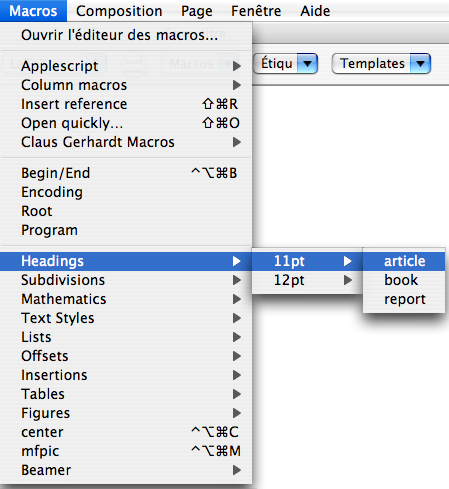
Et TeXShop vous insérera automatiquement tout ce qu'il vous faut. Il ne vous reste plus qu'à remplir les champs destinés à la page de titre puis de taper votre texte entre \begin{document} et \end{document}.
Je reviendrai plus tard sur les autres macros, au fur et à mesure de notre découverte de LaTeX.
Les commentaires
Comme pour les langages de programmation, il est possible d'ajouter des commentaires dans le code LaTeX. Ceci se fait grâce au signe de pourcentage % :
| \documentclass[a4paper, 11pt]{book} \begin{document} % ceci est un commentaire Bonjour le monde ! Ceci est un nouveau paragraphe et cette phrase |
Tout ce qui suit le signe % sur la même ligne sera ignoré à la compilation. Pour écrire un signe % dans le document de sortie vous devrez utiliser la commande \% .
Si vous souhaitez rédiger plusieurs lignes successives de commentaires dans votre fichier LaTeX, il sera vite fastidieux de placer « à la main » un signe % devant chaque ligne. Mais TeXShop fournit une solution. Rédigez vos lignes de futurs commentaires dans votre fichier, puis sélectionnez toutes ces lignes à la souris et choisissez dans le menu « Source » l'option « Ajouter un commentaire ». Vous verrez que tous les signes % nécessaires seront placés. Si vous souhaitez en enlever, au contraire, l'option « Enlever le commentaire » est là pour ça (ah bon ? ;-)), par le même procédé.
Passons à présent à des choses plus sérieuses.
Les accents
Vous l'aurez remarqué, j'ai pris soin pour l'instant de ne pas utiliser de caractères accentués. C'est fait exprès (oh le vil personnage !). En effet, comme toujours en informatique, les accents sont une difficulté. Essayez donc d'écrire des accents dans notre petit document d'exemple. Vous constaterez après compilation que les lettres accentuées ont tout simplement été omises.
LaTeX, en effet, considère par défaut que votre texte est encodé selon le standard ASCII, élaboré aux États-Unis pour écrire en anglais, et cet encodage ne connait pas les caractères accentués.
Pendant longtemps, la seule solution pour écrire des lettres accentuées et à cédille avec LaTeX a été de passer par des commandes spéciales. Pour l'accent aigu il fallait entrer \', pour l'accent grave \`, pour le circonflexe \^, pour le tréma \" (guillemet). Le c cédille s'obtenait lui par \c{c} ou \c c. Par exemple :
| Cet \'et\'e, dans une for\^et fran\c{c}aise, j'ai ou\"i\ un tr\`es grand cri. |
Vous conviendrez que ce n'est pas très agréable. Certes, ça peut être pratique pour créer des lettres accentuées exotiques inaccessibles par notre clavier, mais pour nos lettres accentuées, disponibles là sous nos doigts, devoir taper tout ça, berk ! Heureusement, la solution existe.
En informatique, si on veut des caractères accentués, on doit déclarer l'encodage du texte utilisé par l'éditeur. Dans le cas de l'HTML, on déclare l'encodage du texte dans les balises « meta » en spécifiant le « charset ». Avec LaTeX, il faut également déclarer l'encodage. Pour cela il faut ajouter un « paquet » de commandes au LaTeX initial (en anglais package). Ceci se fait avec la commande
| \usepackage[options]{nom du paquet} |
Dans notre cas précis, nous voulons lui indiquer de charger le paquet de commandes relatif à l'encodage du texte, qui s'appelle inputenc (abréviation de input encoding, encodage d'entrée), en lui spécifiant que nous travaillons avec un Mac :
| \usepackage[applemac]{inputenc} |
En effet, par défaut, l'encodage du texte utilisé par TeXShop est « Mac OS Roman », ce qui correspond à l'option applemac du paquet inputenc.
L'ajout de paquet doit se faire dans le préambule du document, c'est-à-dire après le \documentclass et avant le \begin{document}. Voyez l'exemple ci-dessous, et testez-le :
| \documentclass[a4paper, 11pt]{book} \usepackage[applemac]{inputenc} \begin{document} Cet été, dans une forêt française, j'ai ouï un très grand cri. \end{document} |
Après compilation, vous verrez que tous les accents et la cédille sont bien présents. OUF, problème réglé ! :-)
Mais si vous voulez avoir plus de compatibilité avec nos voisins de chez Windows, vous allez certainement préférer l'encodage « ISO Latin 1 ». Sinon, lorsque vous transmettrez vos fichiers LaTeX à quelqu'un travaillant sur Windows, il verra plein de caractères cabalistiques à la place des caractères accentués lorsqu'il ouvrira le document dans son éditeur de texte à lui. Car un éditeur de texte sur Windows, neuf fois sur dix, utilise cet encodage « ISO Latin 1 », ou une extension de celui-ci. C'est également souvent le cas des éditeurs sur Linux. (Évidemment, si vous vous contentez de transmettre les fichiers PDF, il n'y aura aucun problème.)
Pour passer en « ISO Latin 1 », rendez-vous dans les préférences de TeXShop. Dans l'onglet « Document » vous y trouverez une zone « Encodage » :
Choisissez alors « ISO Latin 1 ». Vos prochains documents auront cet encodage. Si vous avez un document en cours dont vous voulez changer l'encodage, vous devez en sauvegarder un nouvel exemplaire en passant par le menu « Fichier, Enregistrer sous... ». Vous pourrez alors choisir quel encodage utiliser pour la sauvegarde.
Pour un fichier LaTeX donné, vous pouvez procéder d'une autre manière : insérez sur une ligne précédant le \documentclass du fichier le « commentaire » suivant :
| %!TEX encoding = IsoLatin |
Il s'agit d'un « commentaire » très particulier, car lors de la sauvegarde TeXShop en tiendra compte et encodera le fichier en « ISO Latin 1 », quel que soit l'encodage choisi dans ses Préférences. Il vaut mieux donc insérer cette ligne dans le fichier avant d'y rédiger quoi que ce soit.1
Attention, cette astuce est spécifique à TeXShop. Tout autre éditeur que lui verra ladite ligne comme un commentaire classique.
Vous pouvez vous aider du menu « Macros », item « Encoding », pour entrer la première partie de ce commentaire spécial, %!TEX encoding =.
Que vous imposiez l'encodage du document à TeXShop par la méthode « Préférences » ou la méthode « commentaire spécial », vous devez avertir aussi LaTeX de cet encodage. Pour ce faire, mentionnez cette fois-ci latin1 comme option du paquet inputenc :
| \usepackage[latin1]{inputenc} |
Ça y est, vous pouvez rédiger votre texte dans un fichier LaTeX qui sera transmissible sans problème au monde Windows.
Ces dernières années, un autre encodage, incroyablement riche en symboles de toutes sortes et couvrant quasi toutes les langues terrestres, est de plus en plus populaire : « UTF-8 Unicode ». Il est destiné à terme à remplacer l'ASCII, et est déjà l'encodage par défaut de certaines distributions Linux.
Si donc vous transmettez des fichiers à des collègues travaillant sur cette plate-forme et/ou sous cet encodage, procédez comme précédemment, mais choisissez cette fois « Unicode (UTF-8) » dans les préférences de TeXShop. Ou bien insérez cette fois-ci avant le \documentclass de votre fichier LaTeX la ligne suivante, avant de le rédiger :
| %!TEX encoding = UTF-8 Unicode |
si vous préférez la méthode « commentaire ».
Enfin, dans votre fichier LaTeX, choisissez l'option utf8 pour le paquet inputenc :
| \usepackage[utf8]{inputenc} |
Mentionnons au passage qu'une version de LaTeX appelée XeLaTeX, qui commence à devenir populaire, a adopté « UTF-8 Unicode » comme unique encodage possible de ses fichiers, anticipant par là sur l'avenir. J'en dirai un peu plus à la leçon 6. Jusque-là, nous resterons avec (pdf)LaTeX, le standard actuel.
Un petit problème tué dans l'œuf :-)
Si vous adoptez l'encodage « ISO Latin 1 », sachez que ce dernier souffre d'une petite lacune : il ne reconnaît pas le caractère « œ », le « e dans l'o », qui apparaît par exemple dans les mots « œuf », « bœuf » ou « œuvre ». Pour obtenir ce caractère (ou plutôt cette ligature de caractères) avec cet encodage, vous devez utiliser la commande LaTeX \oe, et \OE pour obtenir sa majuscule. Par exemple :
| Qui vole un \oe uf vole un b\oe uf. |
Avec les deux autres encodages présentés ici, « Mac OS Roman » et « UTF-8 Unicode », vous pouvez entrer « œ » et « Œ » directement au clavier (« alt-o » et « alt-shift-o » sur un clavier français, « alt-q » et « alt-shift-q » sur un clavier suisse).
Une subtilité d'espacement
Vous aurez noté dans notre exemple précédent l'espace entre la commande \oe et le reste du mot, ici les lettres uf. Sans cette espace, LaTeX lirait la commande \oeuf qu'il ne connaît évidemment pas, et signalerait une erreur.
Mais vous aurez pu vérifier en compilant que cet espace n'apparaît pas dans le document de sortie, et que les mots « œuf » et « bœufs » sont correctement formés, comme il se doit :-)
De façon générale, LaTeX « absorbe » tout espace entré au clavier juste après une commande constituée de lettres alphabétiques, comme la commande \oe (les commandes comme \\ ou \% ne sont donc pas concernées). Ceci pour permettre la formation de certains mots, comme dans l'exemple précédent.
Mais cela a un effet secondaire surprenant. Voyons cela sur un exemple, avec la commande \LaTeX, elle aussi constituée uniquement de lettres, qui permet de composer le logo calligraphié de LaTeX. Le bout de texte suivant :
| \LaTeX est très puissant. |
donnera après compilation
![]()
Catastrophe, il n'y a pas d'espace mot entre LaTeX et le mot suivant !! Pas de panique, pour l'introduire, séparez la commande de l'espace par une paire d'accolades :
| \LaTeX{} est très puissant. |
ou bien forcez l'introduction d'une espace-mot, avec la commande « \ » (contre-oblique suivie d'un espace-clavier) :
| \LaTeX\ est très puissant. |
et tout rentre dans l'ordre :
![]()
Petit test en passant : aviez-vous remarqué que cette technique avait déjà été utilisée dans un des exemples précédent ? Lequel ?
Changer le style du texte
Un style de police en LaTeX se définit par trois caractéristiques : sa famille (family, en anglais), sa forme (shape) et sa série ou graisse (series). La police par défaut de LaTeX est une police de famille romaine (en anglais, roman), de forme droite (upright) et de série/graisse normale (medium). LaTeX dispose aussi des familles
- sans serif (c'est-à-dire sans empattement, sans aucune fioriture),
- à chasse fixe (style « machine à écrire », teletype en anglais ; chaque caractère occupe la même largeur) ;
des formes
- italique (italic),
- inclinée (slanted),
- petites capitales (small caps) ;
et d'une série grasse (bold).
Nous listons ci-dessous les commandes de changement de style correspondantes, que vous retrouvez dans le menu « Macros », sous « Text styles/style » :
Les familles :
| romaine (défaut) | \textrm |
| à chasse fixe | \texttt |
| sans serif | \textsf |
Les formes :
| droite (défaut) | \textup |
| italique | \textit |
| penchée | \textsl |
| petites capitales | \textsc |
Les séries :
| normale (défaut) | \textmd |
| grasse | \textbf |
J'imagine que vous vous demandez à quoi ressemblent concrètement toutes ces « familles », « formes » ou « séries ». Alors voici quelques petits exemples et leurs résultats :
| Un bout de texte \texttt{à chasse fixe}. | |
| Un bout de texte \textsf{en sans serif}. | |
| Un bout de texte \textit{en italique}. | |
| Un bout de texte \textsl{incliné}. | |
| Un bout de texte \textsc{en petites capitales}. | |
| Un bout de texte \textbf{en gras}. |
Notez que si vous omettez les accolades, seul le premier caractère qui suit sera mis dans le style requis.
Avez-vous remarqué que la forme italique n'est pas la même chose que la forme inclinée ? Regardez attentivement les exemples correspondants et vous verrez que les caractères n'ont pas le même dessin. La forme inclinée est en fait la forme droite que l'on a « incliné » vers la droite, tandis que la forme italique a un dessin qui lui est tout à fait particulier.
On peut a priori combiner chaque famille avec chaque forme et chaque graisse. Par exemple, la forme italique avec la série grasse (la famille est romaine puisque rien n'est imposé là-dessus) :
| Un bout de texte \textit{\textbf{en (romain) italique gras}}. |
On obtiendra
![]()
Autre exemple, la famille sans serif combinée avec la forme inclinée (la graisse est normale, puisqu'on ne dit rien dessus) :
| Un bout de texte \textsl{\textsf{en sans serif incliné}}. |
Cela donne
![]()
Il y a malheureusement pas mal d'exceptions. Par exemple, dans la classe de polices par défaut de LaTeX (les « Computer Modern »), il n'y a pas de police sans serif à la fois penchée et grasse, ou de police à chasse fixe et grasse. On fera connaissance à la leçon suivante d'une classe de polices bien plus complète : les « Latin Modern ».
Je vous encourage à essayer par vous-même quelques autres combinaisons. Pour cela, n'hésitez pas à user et abuser des macros de TeXShop correspondantes.
Gardez quand même à l'esprit que pour un document « sérieux », il n'est pas recommandé de changer de style à tout bout de champ ;-)
Mise en évidence du texte
Vous pouvez bien sûr souligner une partie du texte avec LaTeX. Ceci se fait grâce à la commande \underline{mon texte à souligner}.
Vous pouvez également mettre l'accent sur une partie d'une phrase. Ceci se fait grâce à la commande \emph (« emphasize », en anglais, signifie accentuer). Par exemple :
| Il est \emph{très important} de lire ceci ! |
Après compilation :
L'intérêt d'utiliser cette commande plutôt que \textit est qu'elle s'adapte au style en cours, par exemple :
| \textit{Il est \emph{très important} de lire ceci !} |
donnera
Changer la taille du texte
Vous pouvez également agir sur la taille du texte. Là encore vous retrouvez la liste dans le menu « Macros » :
L'utilisation de ces tailles obéit à une autre syntaxe que celle vue précédemment sur les styles. Par exemple :
| Voici un {\tiny tout petit texte} et un {\Huge très gros} |
Vous pouvez constater que les accolades encadrent ici à la fois la commande et le texte où celle-ci s'applique.
Si vous omettez les accolades, tout le texte qui suivra la commande prendra la taille définie par cette commande, jusqu'à une éventuelle commande de même type, et sinon jusqu'à la fin de l'environnement qui les contient.
Par exemple, pour revenir à la taille normale, vous pouvez utiliser \normalsize. Ainsi, une façon équivalente d'entrer l'exemple précédent serait :
| Voici un \tiny tout petit texte \normalsize et un \Huge très gros |
Vous comprendrez donc facilement pourquoi les commandes de ce type sont appelées « bascules » (shifters) !
Mise en forme des paragraphes
Comme dans n'importe quel traitement de texte, les paragraphes peuvent être alignés, centrés ou justifiés.
Par défaut, le texte est justifié à gauche et à droite (LaTeX s'arrange pour que chaque ligne prenne la même longueur). Pour aligner à gauche, il faut entrer notre texte dans un environnement flushleft :
| \begin{flushleft} Ce bout de texte sera aligné à gauche, alors que par défaut le texte sera justifié des deux côtés. Bien sûr, il faut un texte assez long pour remarquer ceci. \end{flushleft} |
Naturellement, pour justifier à droite, il faudra placer le texte dans un environnement flushright.
Pour centrer un bout de texte, vous utiliserez l'environnement center :
| \begin{center} Ce bout de texte sera centré. \end{center} |
Vous pouvez également décaler un bout de texte vers la droite grâce aux environnements quote (cite) et quotation (citation) que vous trouverez dans le menu « Macros » sous « Insertions ». La seule différence entre ces deux environnements est qu'avec quotation la première ligne est indentée. Voici un exemple :
| Comme le disait Jean de la Fontaine dans sa fable : \begin{quote} Rien de sert de courir, il faut partir à point. \end{quote} |
Bien sûr, le meilleur moyen de se rendre compte du résultat que l'on obtient avec ces différents environnements, c'est de faire l'essai. Je vous invite donc à compiler un document utilisant ces différentes commandes, à faire vos essais et à me faire part de vos éventuels problèmes en commentaires.
Vous possédez maintenant déjà les bases nécessaires à la rédaction de documents simples sous LaTeX. Dans la prochaine partie, nous nous attaquerons à la structure du document.
1 Si vous aviez souhaité par ce type de commentaire forcer un fichier à être encodé par TeXShop en « Mac OS Roman », l'option correspondante à inscrire aurait été alors tout bonnement « MacOSRoman ».
Fabien Conus

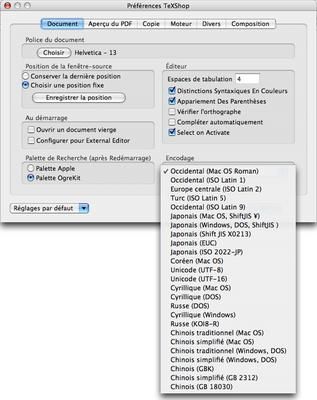
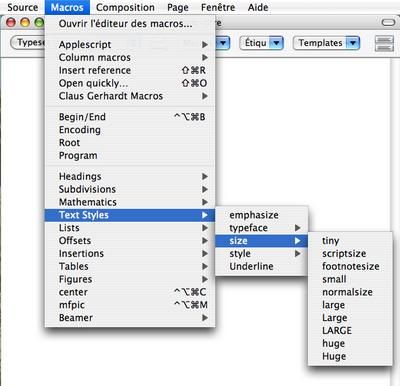
, le 01.09.2008 à 00:48
Joli! Bravo! Moi j’ai commencé LaTeX il y a une semaine et je dois dire que je passe plus de temps à chercher comment je dois faire ceci et cela plus que d’écrire mon rapport. Ceci dit, avec de l’habitude et en faisant plusieurs documents sans avoir à retaper de bibliographie… quel bonheur…
, le 01.09.2008 à 06:39
Comme tu dis ;-) Par curiosité, tu as quelle documentation de référence ? Bien choisie, elle fait gagner pas mal de temps. Et rassure-toi, une semaine, c’est en général le temps qu’il faut pour acquérir l’essentiel.
, le 01.09.2008 à 06:59
L’e dans o, sur un clavier suisse romand, c’est “option-q” ou “option-Majuscule_q” Logique, non ?
J’utilise LaTeX depuis longtemps … j’adore
, le 01.09.2008 à 07:06
Merci Raminagrobis, je le mentionne tout de suite !
, le 01.09.2008 à 07:57
Globalement google, les différents forums trouvés et entre autre http://fr.wikibooks.org/wiki/Programmation_LaTeX/Images. Sinon les différents sites d’universités, mais bon, eux ils sont plutôt branchés formules, ce qui n’est pas mon cas…
Malheureusement, je ne trouve pas qu’il y ait une documentation, électronique tout au moins, qui soit vraiment efficace, contenant tous les codes et manœuvres possible. Enfin, en tout cas, je ne l’ai pas encore trouvée…
En tout cas, merci pour cette très bonne introduction!
, le 01.09.2008 à 09:22
Ah bon? Ça, c’est simple??! :-/
Milsabor!
, le 01.09.2008 à 09:30
J’aime beaucoup ces cours sur Latex. Enfin un jour ou la lecture de cuk ne va pas empiéter sur mon temps de travail. ;-)
, le 01.09.2008 à 09:45
Caplan: et oui, c’est simple.
Aussi simple que de conduire une voiture ou un vélo, que d’installer MacOS X, que de réparer les autorisations, etc. Toutes ces petites choses qu’on fait au quotidien.
C’est juste une question d’apprentissage, ensuite ça devient naturel.
, le 01.09.2008 à 10:08
Tous les codes et manœuvres possibles, c’est probablement impossible en un seul document sur le Web, tant les paquets d’extension de LaTeX sont nombreux. Ce qui se rapproche le plus d’une encyclopédie vraiment complète de LaTeX, ce sont deux bouquins genre « pavé » qui l’offrent, le LaTeX Companion et le LaTeX Graphics Companion, dans leur deuxième édition.
Tu as néanmoins quelques solides références Web récentes, à commencer par le grand classique The not so short introduction to LaTeX, en anglais, bien plus dense qu’on l’attendrait d’une « introduction » (on attend une version française à jour pour bientôt), ou bien en français, Tout ce que vous avez voulu savoir sur LaTeX sans jamais oser le demander.
, le 01.09.2008 à 10:30
C’est clair que le document en français “Tout ce que vous avez…” est vraiment très bien et très complet :)
Moi je ne suis pas sectaire :
Merci pour cet article Franck / Fabien.
Au fait, une question, comment connait-on la liste des polices utilisables dans Latex? Comment avoir un aperçu de ces polices? Et comment savoir celles qui supportent tous les caractères et modes?
, le 01.09.2008 à 10:31
Yep! Là, c’est déjà mieux… Merci! J’ai ma lecture de la semaine. Je ne connaissais pas ces documents.
, le 01.09.2008 à 10:40
Il y en a beaucoup, et pour la plupart elles sont installées dans la sous-couche Unix, indépendamment de MacOSX. La plupart sont installées dans le répertoire (caché) /usr/local/texlive/2007/texmf-dist/fonts.
Pour avoir un aperçu des plus intéressantes d’entre elles, tu peux consulter le site de Benoît Rivet.
Et si tu utilises XeLaTeX, tu auras également accès aux polices de MacOSX, comme tu le sais. Mais elles n’ont malheureusement pas de complément mathématique digne de ce nom.
Quant aux classes de polices les plus complètes, les Latin Modern sont déjà bien, et de la meilleure qualité qui soit, mais il y a également les « txfonts », de la famille « Times », avec complément mathématique, qui contient absolument tous les styles mais qui est décriée pour sa qualité (elle écrit très serré). Une version Palatino, « pxfonts » existe également. Dans TeXLive 2008, il y aura sûrement aussi « kpfonts », créée par un français, qui l’a voulue aussi la plus complète possible.
, le 01.09.2008 à 12:10
Une série très très interessante mais otez-moi d’un doute : Latex n’est pas fait pour l’utilisateur épisodique d’un traitement de texte du genre courrier aux impôts (eh oui c’est l’époque !), au garagiste ou même un petit exposé de 4 pages pour le gamin ?
A la lecture de cet article j’ai l’impression que cela s’adresse plus à des professions comme des chercheurs pour leurs publications.
Je ne pense pas devenir un utilisateur assidu de Latex mais par simple curiosité intellectuelle je vais essayer en m’appuyant sur ce cours qui a le mérite d’être clair et qui m’a donné l’envie d’avoir envie !
, le 01.09.2008 à 12:18
Hé ben… J’ai encore du chemin à faire… ;-)
Milsabor!
, le 01.09.2008 à 12:23
C’est sûr que LaTeX n’est pas nécessairement fait pour le tout-venant… quoique… en ce qui concerne l’exposé du gamin… ça dépend à quel niveau il se trouve et du résultat recherché… mon fils a fait un exposé pour son examen de fin d’apprentissage avec LaTeX… les prof’s ont été blufés par la qualité du document…
Perso je l’utilise pour rédiger les supports de cours que l’on doit changer, pour les présentations au beamer et pour les travaux écrits…
Merci encore à Franck pour cette mise à jour de ce précieux document qui m’avait incité à l’époque de m’y mettre…
, le 01.09.2008 à 13:41
C’est ce que je fais moi, en tous cas. Tout les textes que j’imprime maintenant, c’est LaTeX qui les a composés, y compris le courrier. Mais il faut bien sûr avoir pris le temps de l’apprendre avant, et une période de stress comme la déclaration d’impôts n’est peut-être pas le moment adéquat pour apprendre à faire son courrier avec ;-)
À tout hasard, voici un lien intéressant pour s’y mettre.
Comme Leo11, je pense que ça dépend essentiellement de ce que recherche le gamin :-) S’il a un rapport quelconque à rendre, et qu’il le souhaite bien présenté, oui, LaTeX devient intéressant pour lui, et peut-être que son apprentissage de LaTeX lui paraîtra ludique : les jeunes sont plus ouverts aux nouveautés que nous !
, le 01.09.2008 à 17:13
Au passage, je signale que TeXLive 2008 est enfin sorti ! :-) Mais pas encore accessible — de façon simple du moins — à l’utilisateur Mac.
Ne reste plus qu’à attendre que MacTeX remplace TeXLive 2007 par cette version (c’est en passe d’être fait), et les adeptes de LaTeX et consorts sur Mac pourront facilement passer à une distribution flambant neuve. Et grâce au panel « TeX distributions » des préférences systèmes, dont j’ai parlé dans la leçon précédente, cette transition pourra se faire en douceur, puisqu’on pourra conserver et revenir à TeXLive 2007 en cas de problèmes :-)
Une nouvelle version de TeXShop est déjà disponible, qui exploitera au mieux les nouvelles fonctionnalités de TeXLive 2008. Mais ce n’est pas trop la peine de la télécharger tant que le nouveau MacTeX n’est pas arrivé. En plus ce nouveau MacTeX contiendra également la nouvelle version de TeXShop, donc patience.
Pour ma part, je vais devoir modifier quelques trucs dans les articles à venir pour rester à jour :-/
, le 02.09.2008 à 07:51
La page d’accueil du site de MacTeX est en complète reconstruction pour accueillir son nouveau bébé, MacTeX-2008. Mais ce nouveau MacTeX n’est pas encore téléchargeable, il est en train d’être réparti sur tous les serveurs-miroir…
J’ai modifié les liens MacTeX du premier article pour qu’ils pointent sur l’ancienne page de téléchargement, celle qui permet de télécharger MacTeX-2007, toujours disponible. Je ferai pointer les liens vers l’actuelle version et je modifierai cet article en conséquence quand « toute la poussière sera retombée », comme on dit, et quand j’aurai fait moi-même le tour des nouveautés :-) Vers la fin de la parution de cette série d’articles sur LaTeX, je pense.
Et puis, je préfère que les utilisateurs de LaTeX débutants ne soient pas perturbés dans leur apprentissage par les éventuels problèmes associés à une mise à jour toute récente ;-)
, le 02.09.2008 à 09:54
Franck, je me suis permis de corrigé ton lien TeXLive 2008 qui était erroné en textile et j’ai corrigé le lien sur ton premier article (tu avais utilisé le lien des administrateurs et pas le lien permanent des lecteurs ;) ).
, le 02.09.2008 à 10:03
Merci :-) Pour le lien vers TeXLive 2008, c’est bizarre, il marchait hier, j’avais vérifié. J’ai dû faire une fausse manip lorsque j’ai réédité ce message par la suite.
(décidément, textile et moi, on ne va pas bien ensemble…)
, le 02.09.2008 à 11:18
Non, en fait, j’ai corrigé le lien TeXLive 2008 hier ;) Tu as dû faire un copier/coller malheureux du lien car il y avait un caractère invisible après le ”.html” qui rendait le lien corrompu. C’est pour ça que j’aime Jumpcut qui fait des copier/coller en détruisant le formatage :)
, le 04.09.2008 à 20:17
Ça y est, MacTeX-2008 est disponible au téléchargement :-) Le mien est en cours ! 1,1 Go à télécharger (il a pris du ventre), 40 minutes d’attente !
Bientôt devrait être disponible sa version ultra-légère, « BasicTeX », autour de 50 Mo, pour les connexions lentes ou les mémoires limitées. On en est encore à « BasicTeX-2007 » pour le moment. Je me demande d’ailleurs si cette version ne pourrait pas tourner sur un iPhone (qu’on m’arrête si je dis une bêtise, je ne connais pas trop les possibilités de l’iPhone en matière de traitement de texte…)